
| Guida in linea SpaceClaim |

|
E' possibile impostare le opzioni di snap per fare lo schizzo e modificare i solidi. Le unità per le opzioni di snap sono impostate dalle Units options (Opzioni unità) per tutti i documenti nuovi.
SelezionareOptions (Opzioni) SpaceClaim dal File menu (menu File) per visualizzare la finestra Options (Opzioni) di SpaceClaim.
Cliccare Snap dal pannello navigazione sulla sinistra.
dal pannello navigazione sulla sinistra.
Modificare le opzioni nella pagina.
Cliccare OK per salvare tutte le modifiche e chiudere la finestra.

|
Se cercate di inserire un valore che è fuori il range permesso nel pannello Options (Opzioni) nella finestra di dialogo delle Opzioni di SpaceClaim, vedrete un punto esclamativo rosso vicino al campo. Potete spostare il cursore sopra l'icona per vedere un comando che spiega i valori validi per l'opzione. |
Selezionare Angular snap (Snap angolare) per eseguire lo snap di oggetti mentre state facendo lo schizzo.
angolare) per eseguire lo snap di oggetti mentre state facendo lo schizzo.
Inserire l'incremento angolare di cui volete eseguire lo snap quando selezionate l'opzione Snap to angle (Aggancia all'angolo) negli strumenti Select (Seleziona), Move (Sposta
to angle (Aggancia all'angolo) negli strumenti Select (Seleziona), Move (Sposta ), e Sketch (Schizzo).
), e Sketch (Schizzo).
Selezionare Enable snapping in sketches (Abilita snap negli schizzi) per eseguire lo snap di oggetti mentre state facendo lo schizzo.
Mentre fate lo schizzo, gli oggetti di cui eseguite lo snap sono evidenziati. I punti a cui gli strumenti dello schizzo eseguono lo snap appaiono come messaggio nella barra di stato.
Selezionate la casella accanto a ciascun elemento nell'elenco per determinare di quali oggetti potete eseguire lo snap mentre state facendo lo schizzo.
Line (Linea ) - Punti di snap lungo linee (alle intersezioni con la griglia dello schizzo) indicati da rettangoli
) - Punti di snap lungo linee (alle intersezioni con la griglia dello schizzo) indicati da rettangoli
End point (Punto terminale) - Punti di snap a tutti i punti terminali indicati da quadrati
terminale) - Punti di snap a tutti i punti terminali indicati da quadrati
Midpoint (Punto mediano) - Punto
mediano) - Punto snap al centro di linee indicato da triangoli
snap al centro di linee indicato da triangoli
Arc/circle center (Centro arco/cerchio)- Punti di snap al centro di archi e cerchi indicati da cerchi
Tangent from end point (Tangente dal punto terminale) - Punti di snap ad angolo tangente a punti terminali indicati da guide tangenti
Perpendicular from end point (Perpendicolare dal punto terminale) - Punti di snap ad angolo perpendicolare a punti terminali indicati da guide perpendicolari
Tangent/perpendicular from line (Tangente/perpendicolare dalla linea) - Punti di snap ad angoli tangenti e perpendicolari lungo linee indicati da guide tangenti e perpendicolari
Parallel to line (Parallelo alla linea) - Le linee parallele alla linea disegnata indicate tramite evidenziatura
Parallel to grid (Parallela alla griglia) - Snap abilitato parallelo alla griglia quando lo snap to grid (aggancia alla griglia) è disabilitato
abilitato parallelo alla griglia quando lo snap to grid (aggancia alla griglia) è disabilitato
Selezionare Linear snap (Snap lineare) per lo snap per limitare a un incremento lineare e impostare l'intervallo lineare per gli spostamenti degli strumenti nell'area Incremental (Incrementale).
lineare) per lo snap per limitare a un incremento lineare e impostare l'intervallo lineare per gli spostamenti degli strumenti nell'area Incremental (Incrementale).
Ad esempio, se selezionate il Linear increment (Incremento lineare) a 1 mm, trascinerete per millimetri interi invece che frazioni di millimetri.
Selezionare Angular snap (Snap angolare) per lo snap per limitare a un incremento angolare e impostare l'intervallo in gradi per gli spostamenti degli strumenti nell'area Incremental (Incrementale).
angolare) per lo snap per limitare a un incremento angolare e impostare l'intervallo in gradi per gli spostamenti degli strumenti nell'area Incremental (Incrementale).
Ad esempio, se impostate l'Angular increment (Incremento angolare) a 5 gradi, sposterete in incrementi più grandi di quelli che avreste se impostatste ad 1 grado.
Selezionare Enable snapping to solids with the Shift key (Abilita snap solidi con il tasto MAIUSC) per eseguire lo snap quando premete e tenete premuto MAIUSC usando qualsiasi strumento.
Selezionare la casella accanto ad ogni situazione o oggetto nell'elenco per determinare quando uno strumento eseguirà lo snap mentre si modificano i solidi:
Face parallel (Faccia parallela) - Snap
parallela) - Snap ad una faccia parallela
ad una faccia parallela
Rotate parallel to face (Ruota parallelo alla faccia) - Snap
parallelo alla faccia) - Snap ad una faccia parallela quando si ruota
ad una faccia parallela quando si ruota
Rotate parallel to face (Ruota perpendicolare alla faccia) - Snap
perpendicolare alla faccia) - Snap ad una faccia perpendicolare quando si ruota
ad una faccia perpendicolare quando si ruota
Edge (Spigolo) - Snap ad ogni spigolo
ad ogni spigolo
Cylinder radius (Raggio cilindro) - Snap al raggio di un cilindro
al raggio di un cilindro
Round radius (Raggio arrotondamento) - Quando si crea un arrotondamento, eseguire lo snap del suo raggio del valore di un arrotondamento esistente sul componente
La spinta vi consente di modificare in modo incrementale le quote usando i tasti freccia.
A seconda dello strumento in cui vi trovate, ci potrebbe essere solo una quota oppure due.
La quota attiva viene considerata quella primaria e quella inattiva è la secondaria. La quota attiva può essere modificata usando il tasto Tab.
Per la quota primaria, aumentate il valore usando il tasto Up Arrow (Freccia su) e lo abbassate usando il tasto Down Arrow (Freccia giù).
Aumentare il valore della quota secondaria con la Right Arrow (Freccia destra) e lo abbassate con la Left Arrow (Freccia sinistra).
E' possibile impostare tre valori di incremento della spinta:
Normal (Normale ) - L'incremento di spinta quando premete MAIUSC ed un tasto freccia.
) - L'incremento di spinta quando premete MAIUSC ed un tasto freccia.
Small (Piccolo) - L'incremento di spinta quando premete Alt + MAIUSC ed un tasto freccia.
Big (Grande) - L'incremento di spinta quando premete CTRL + MAIUSC ed un tasto freccia.
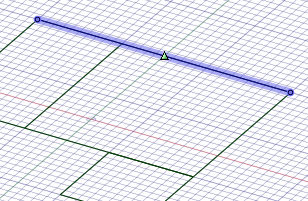
Snap al punto mediano di una linea
al punto mediano di una linea
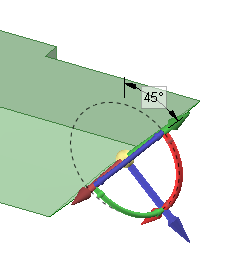
Modificare un solido con snap angolare impostato a 15 gradi
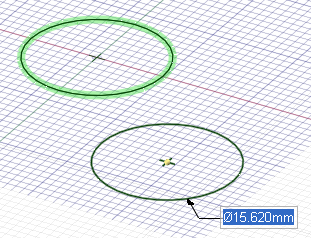
Snap ad un diametro esistente
ad un diametro esistente
© Copyright 2015 SpaceClaim Corporation. Tutti i diritti riservati.